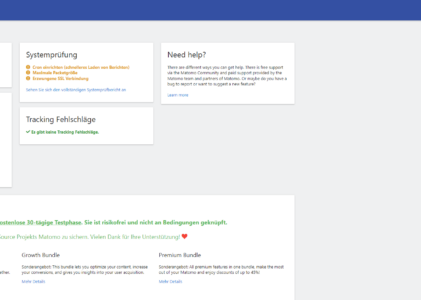Das letzte Update war vor 17. August 2022 von Vinzenz Schächner
Wir haben jetzt das Tool Matomo im letzten Artikel geschrieben, aber wie (fast) immer war’s das noch nicht. Wir müssen noch ein paar Fehler beheben. In unserem Fall (und vielleicht auch in Ihrem) sind das
- Crontab
- SSL
- max_allowed_packet
- SMTP-Server
Das hört sich jetzt nicht nach viel an, aber fangen wir trotzdem an!
1. Crontab
Zuerst geben wir den Befehl
sudo crontab -u www-data -eein und wechseln zu Crontab.
Dort fügen wir dann die Zeile
5 * * * * /usr/bin/php /var/www/matomo/console core:archive --url=http://matomo.exmaple.com/ > /dev/nullein. Das /var/www/matomo ist der Pfad zur Matomo-Installation und dir URL http://… ist die URL, von der aus man auf Matomo zugreifen kann.
Das gleiche machen wir in der Datei
sudo nano /etc/crontabdort fügen wir auch
5 * * * * /usr/bin/php /var/www/matomo/console core:archive --url=http://matomo.exmaple.com/ > /dev/nullein.
Jetzt erstellen wir noch einen neuen Crontab mit
nano /etc/cron.d/matomo-archiveund dort fügen wir
MAILTO="[email protected]"
5 * * * * www-data /usr/bin/php /var/www/matomo core:archive --url=http://matomo.example.com/ > /home/schaechner/matomo/matomo-archive.logein. Das /var/www/matomo ist wieder der Pfad zur Matomo-Installation und dir URL http://… ist (auch wieder (-; ) die URL, von der aus man auf Matomo zugreifen kann.
Testen kann man dann alles mit dem Befehl
sudo susu www-data -s /bin/bash -c "/usr/bin/php /var/www/matomo/console core:archive --url=http://example.org/matomo/"Wobei wieder gilt:
Das /var/www/matomo ist wieder der Pfad zur Matomo-Installation und dir URL http://… ist (auch wieder (-; ) die URL, von der aus man auf Matomo zugreifen kann. Hier sollte keine Fehlermeldung kommen und in irgendeiner Form die archivierten Websiten.
Jetzt muss man in der Weboberfläche noch in die Einstellungen unter
System – Allgemeine Einstellungen
bei Archivierungseinstellungen bei Berichte archivieren, wenn diese im Browser angezeigt werden von Ja auf Nein ändern.
Das war der 1. Fehler!
2. SSL
Jetzt wechseln wir in das Verzeichniss
cd /var/www/matomo/configunserer matomo Installation und bearbeiten dort die Config-Datei mit:
sudo nano global.ini.phpsuchen dort mit strg + w nach force_ssl.
Dort ändern wir den Wert von
force_ssl = 0auf 1
force_ssl = 1Die Datei speichern wir mit strg + o und verlassen sie mit strg + x.
4. SMTP – Email – Server
Dazu gehen wir einfach unter den Einstellungen zu System – Allgemeine Einstellungen und können dort unsere Informationen, wie Port / E-Mail Adresse, etc. eintragen.